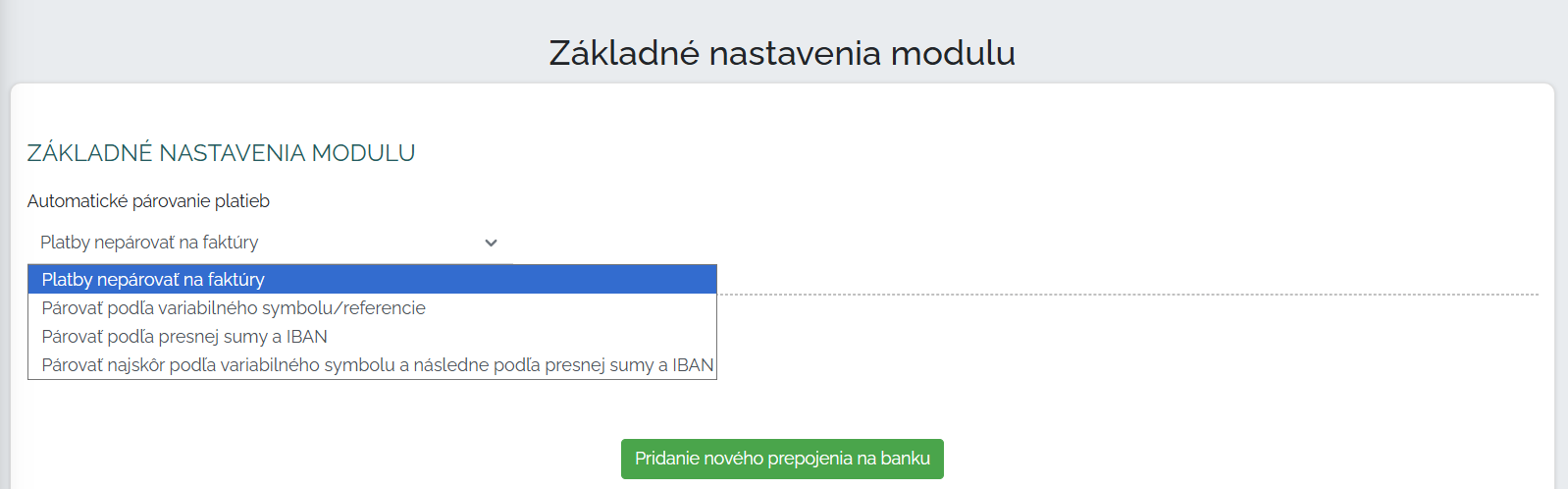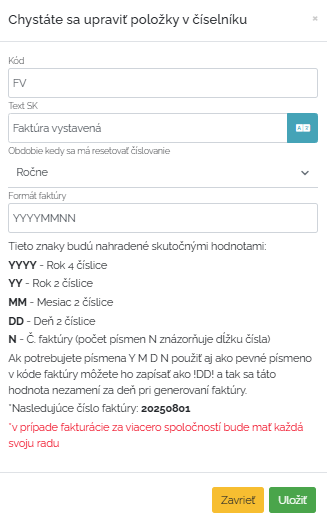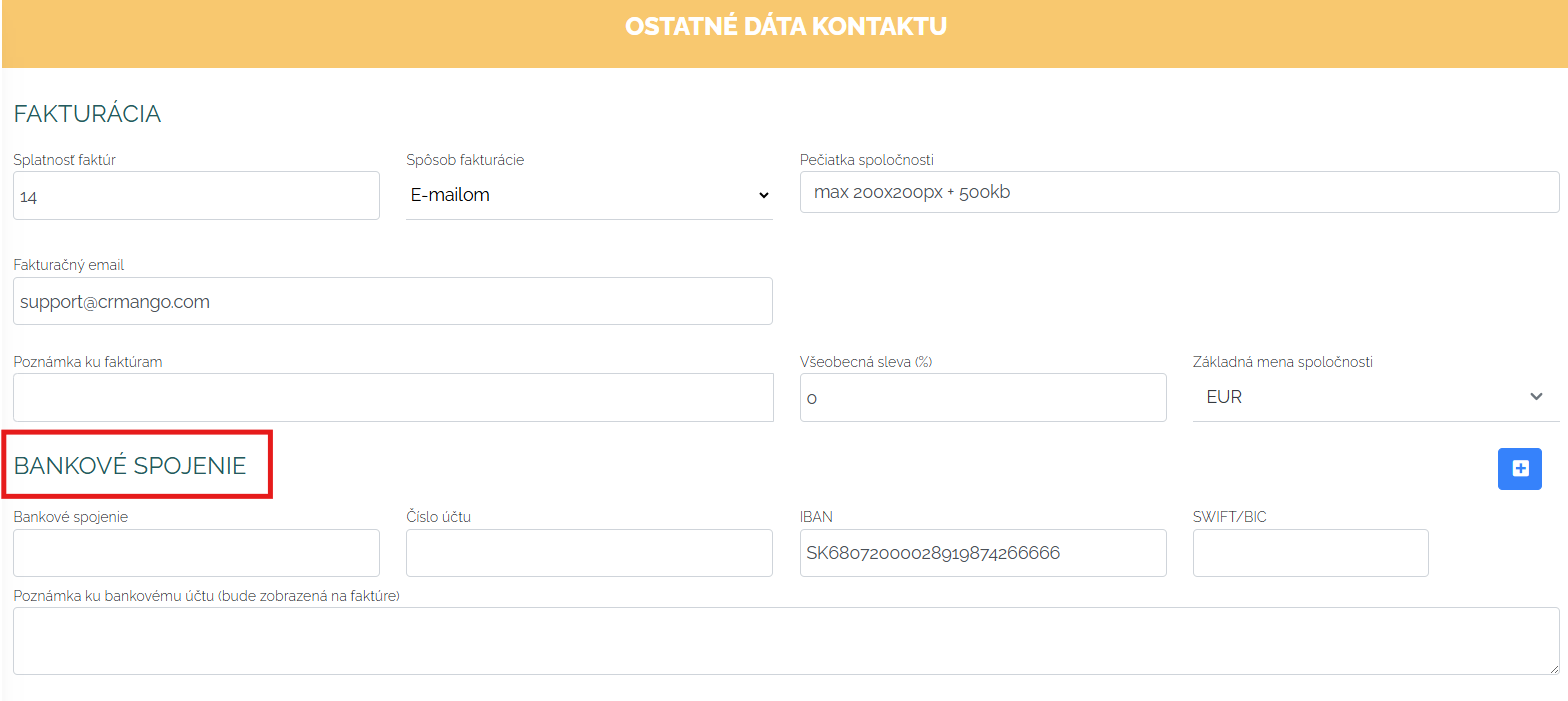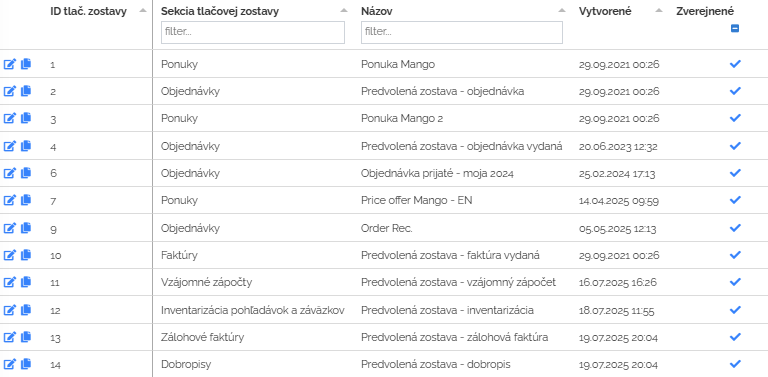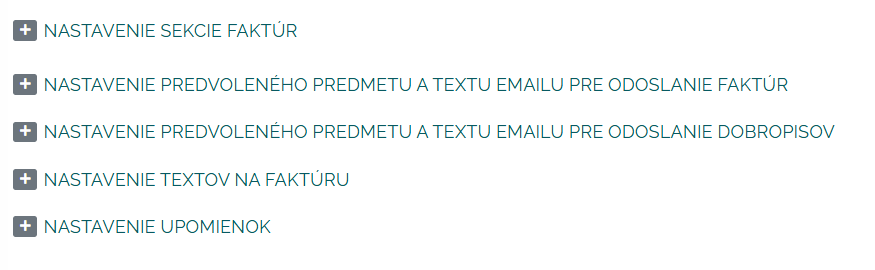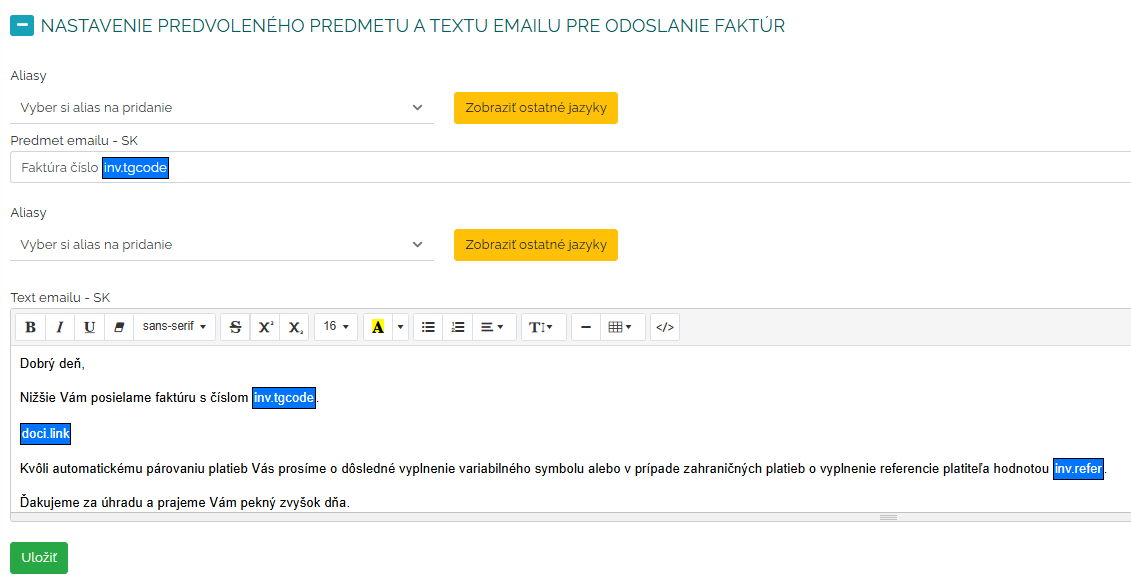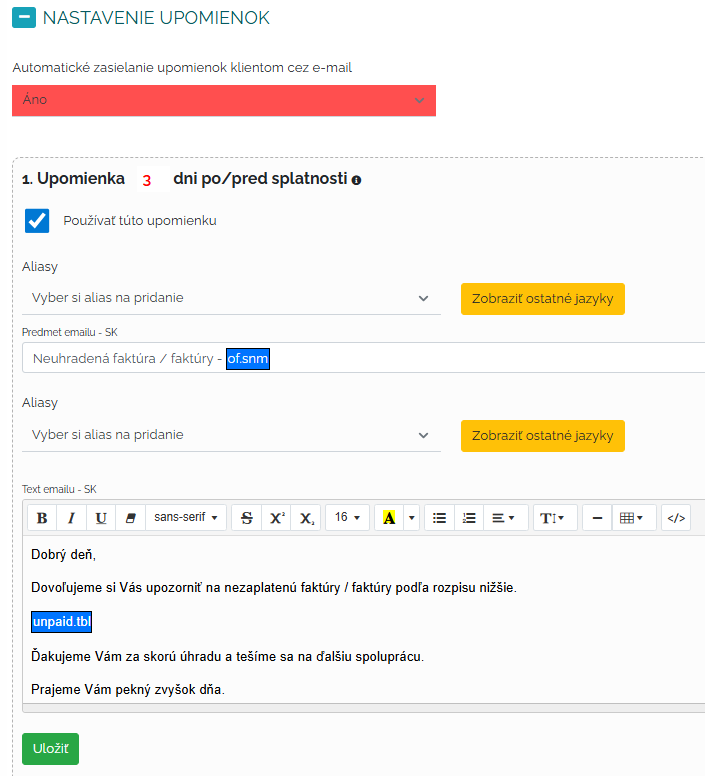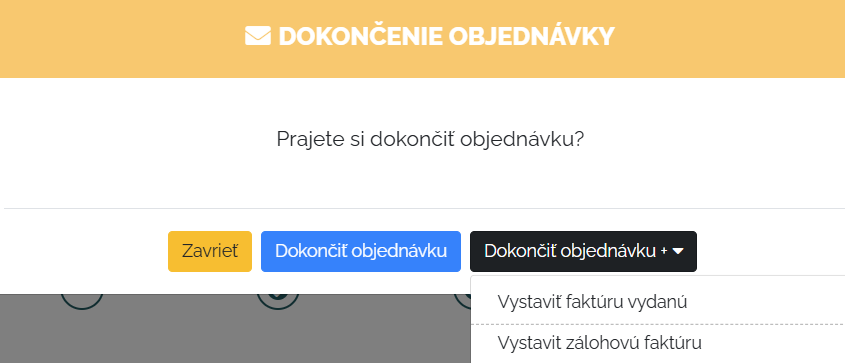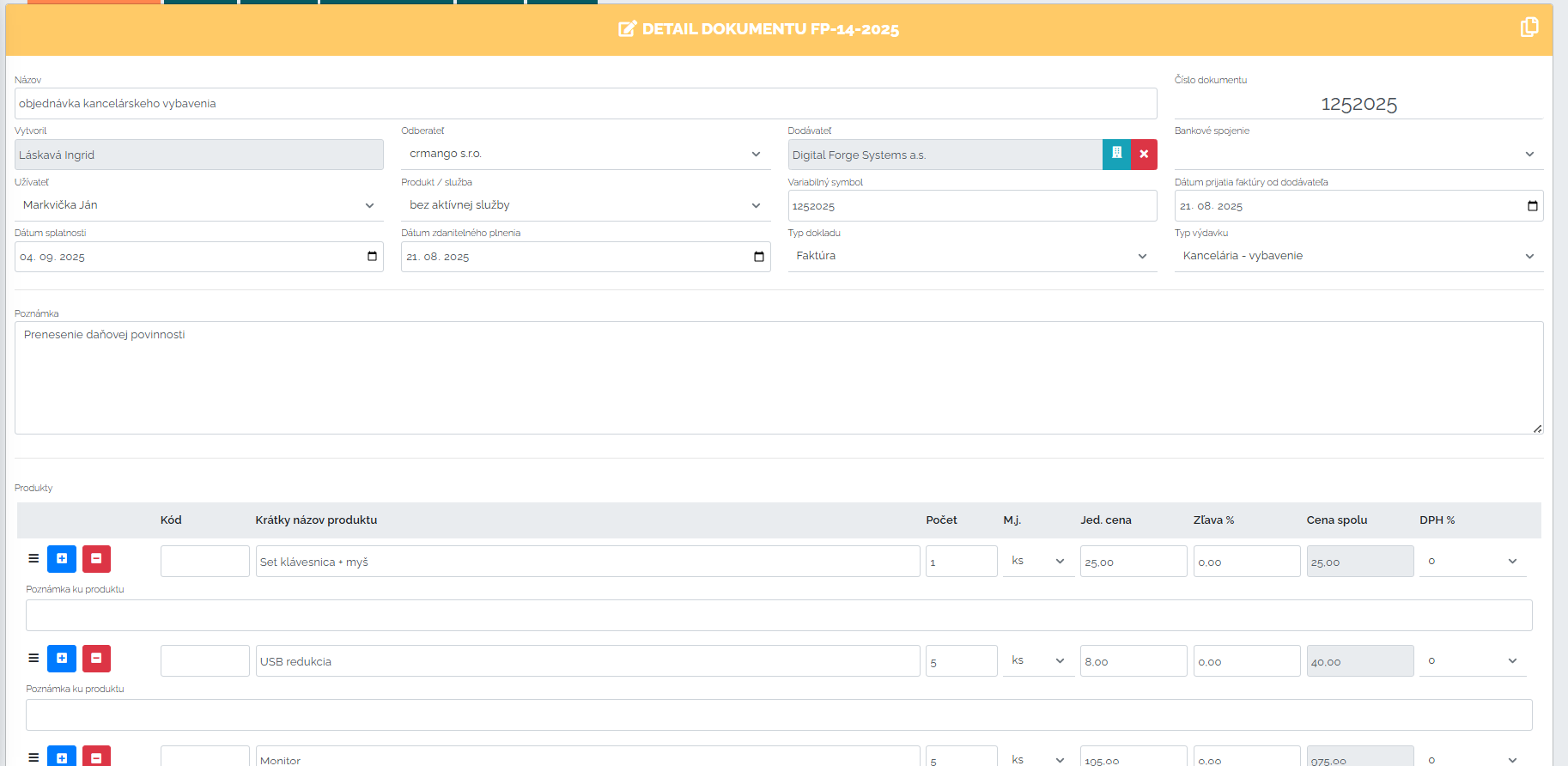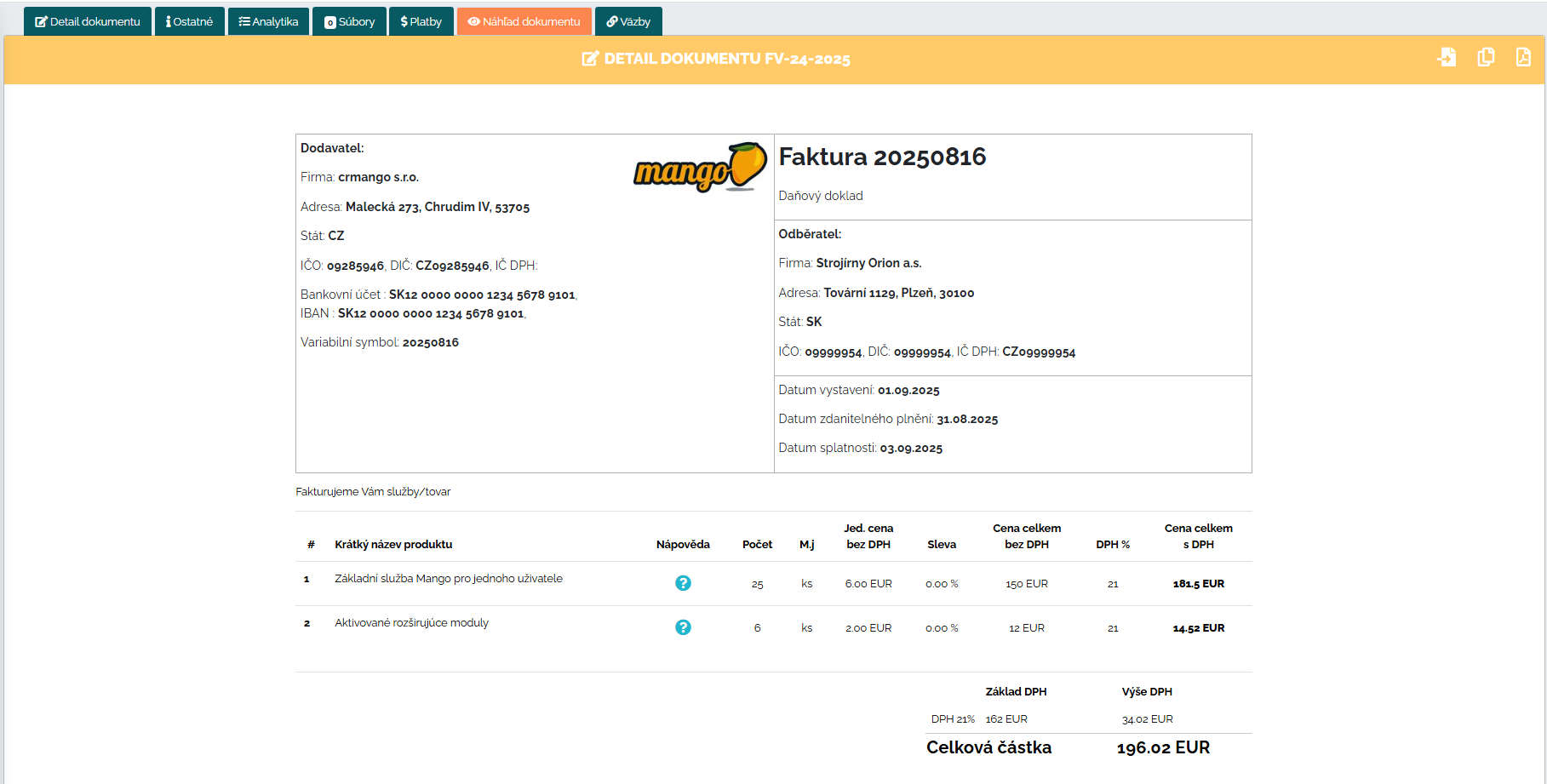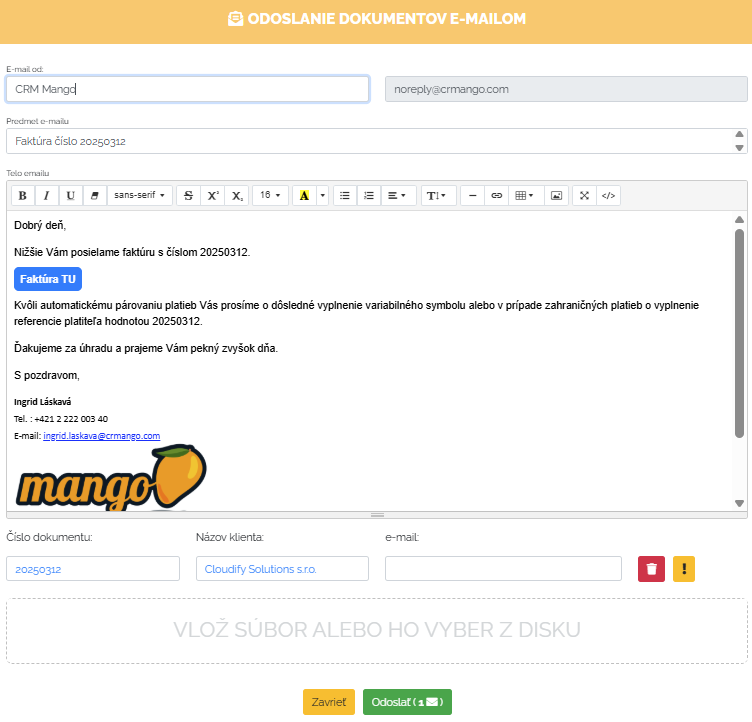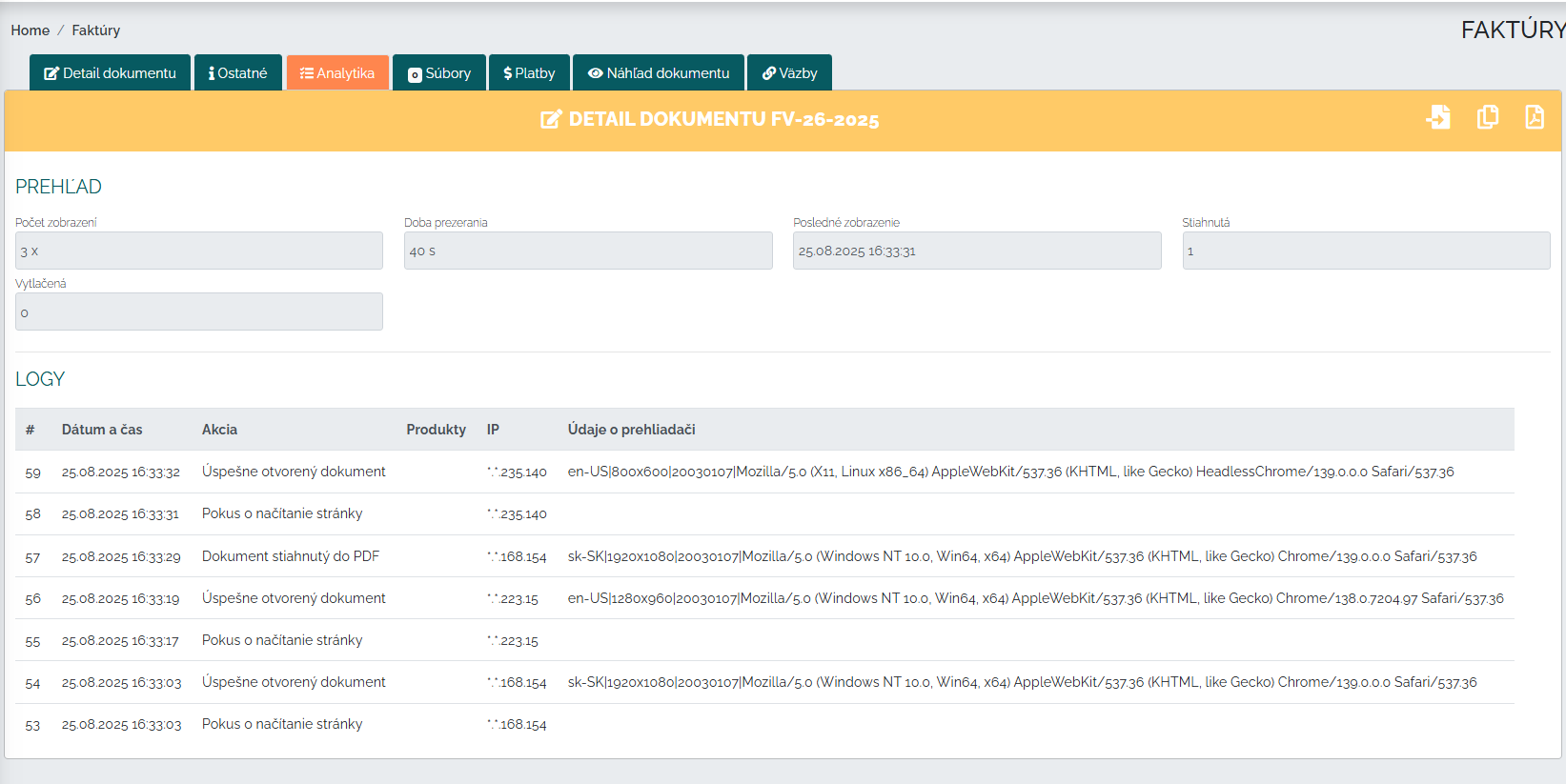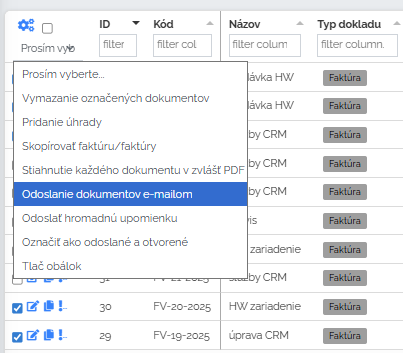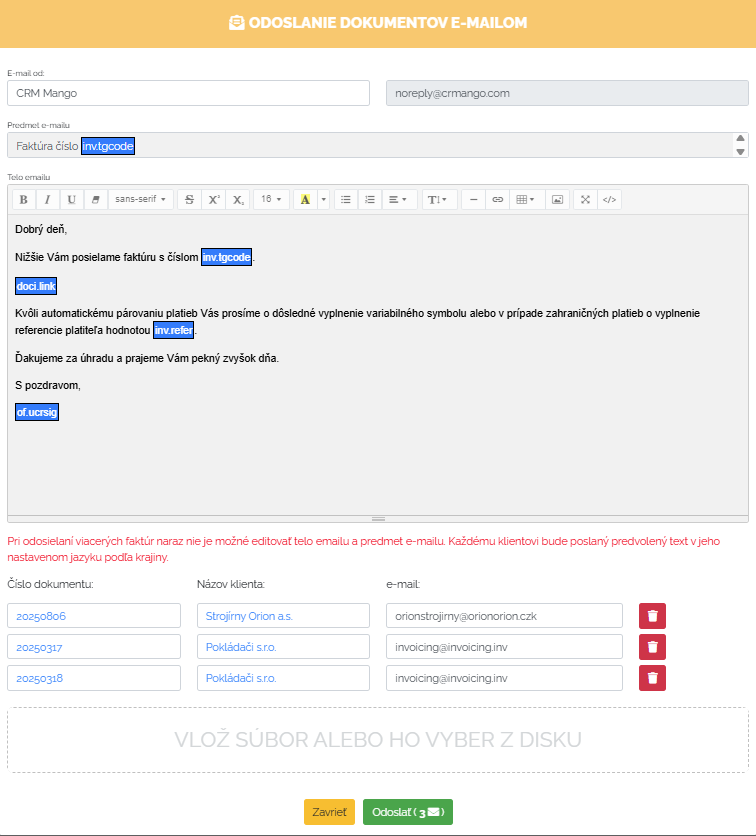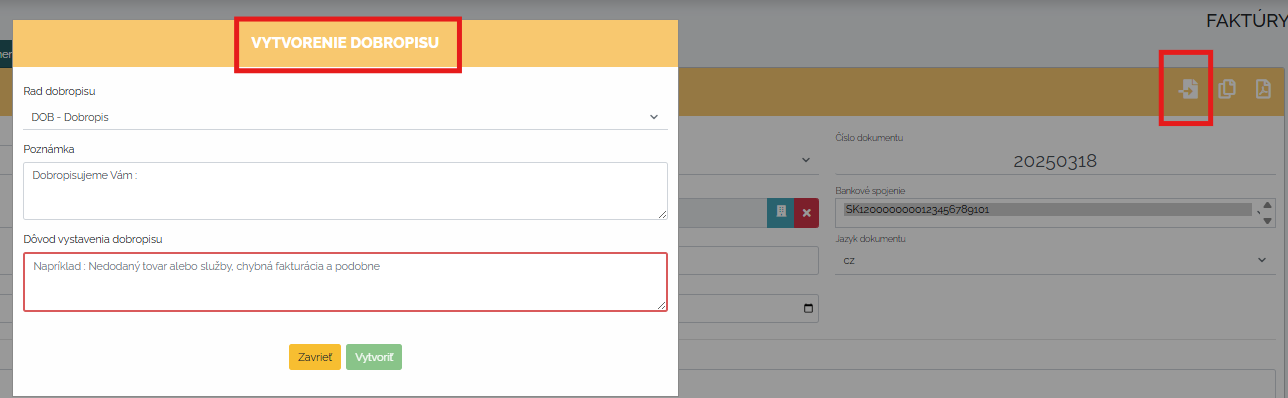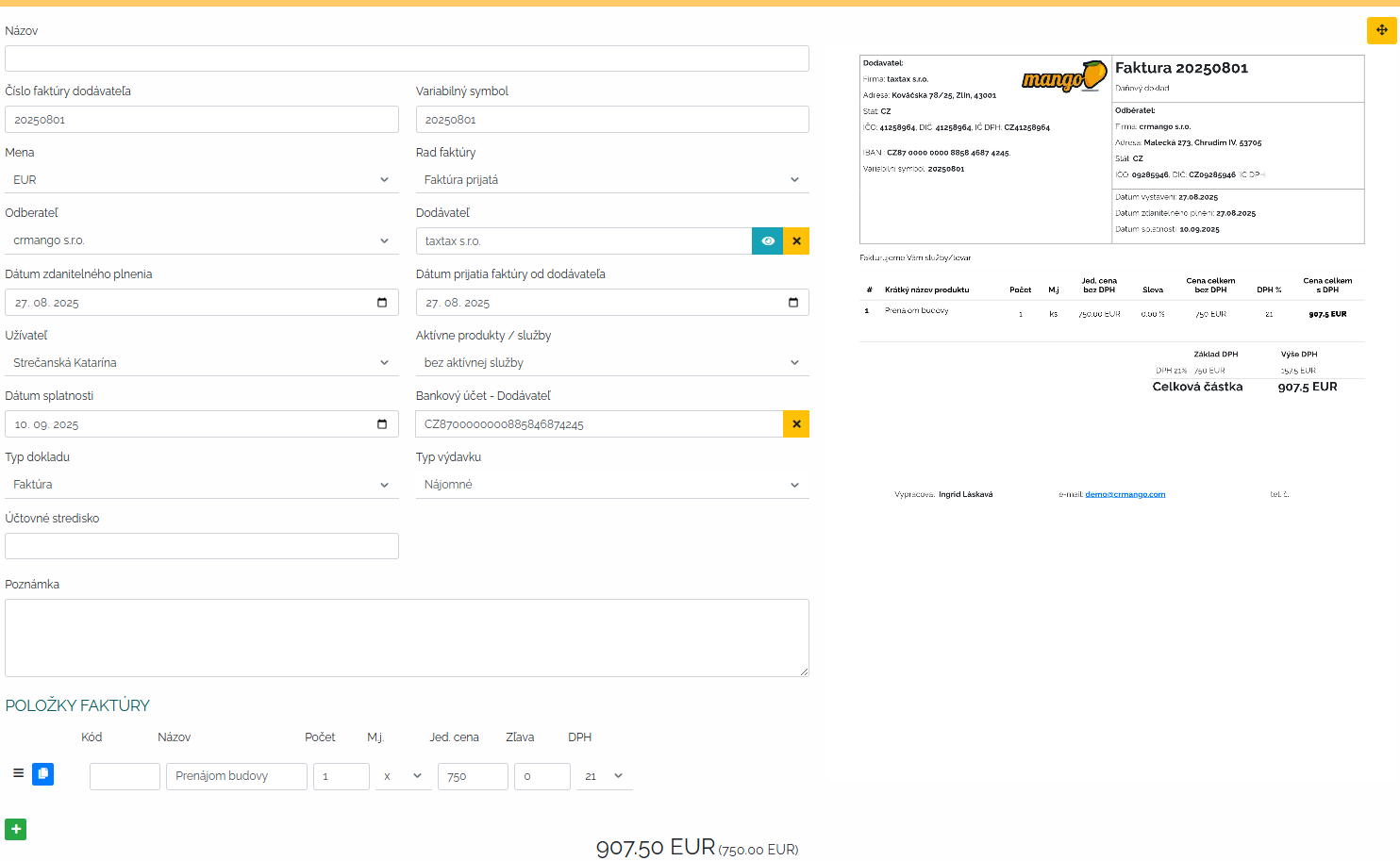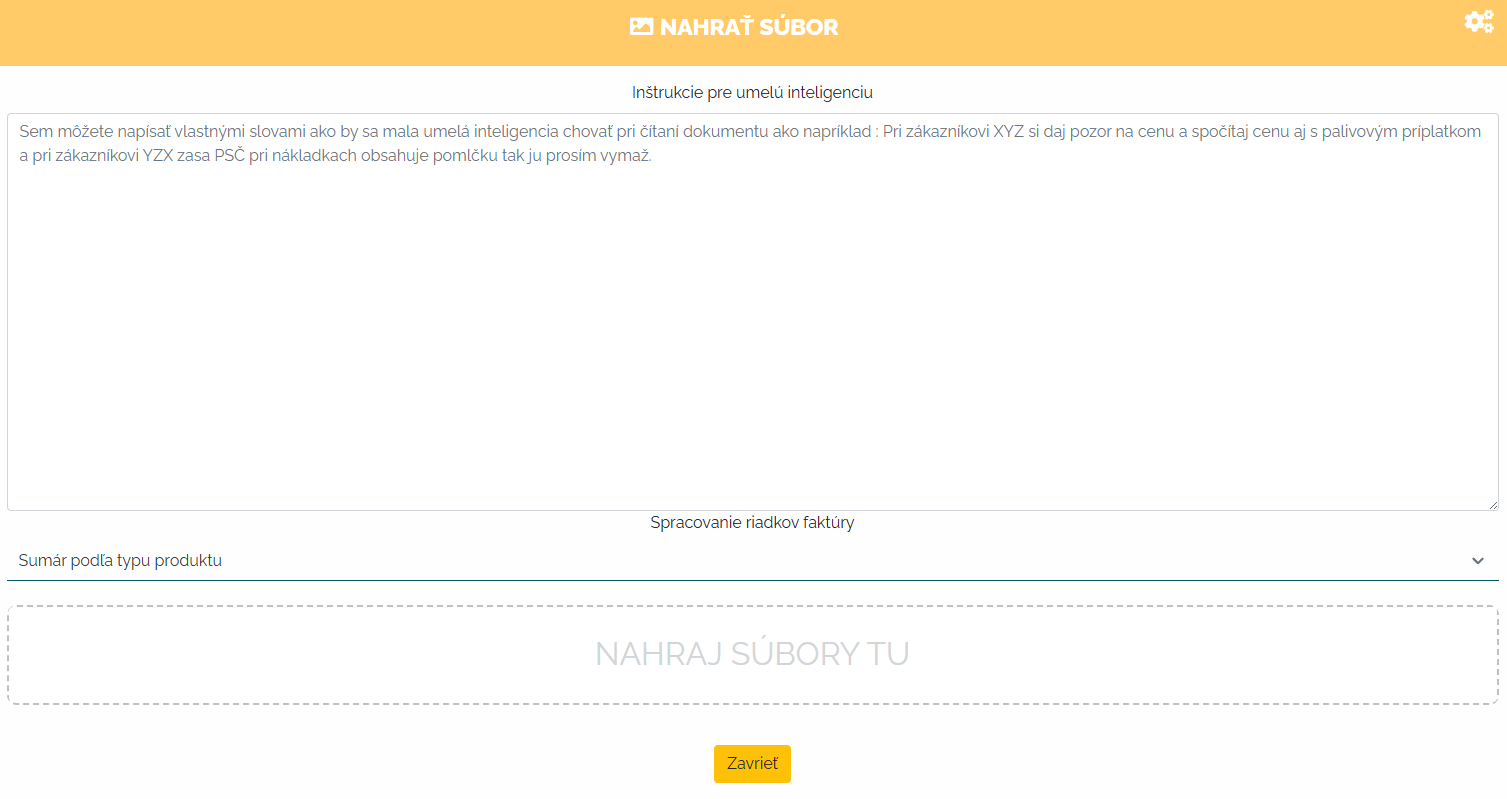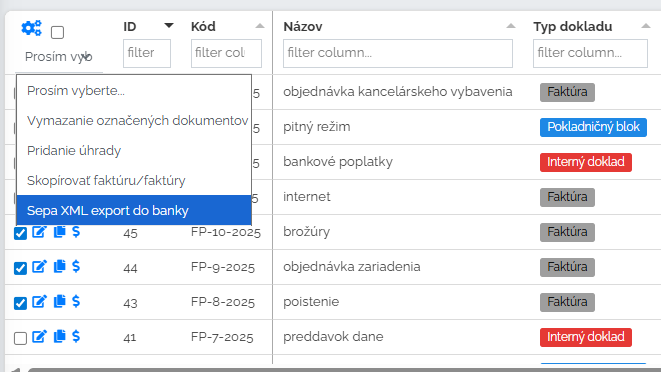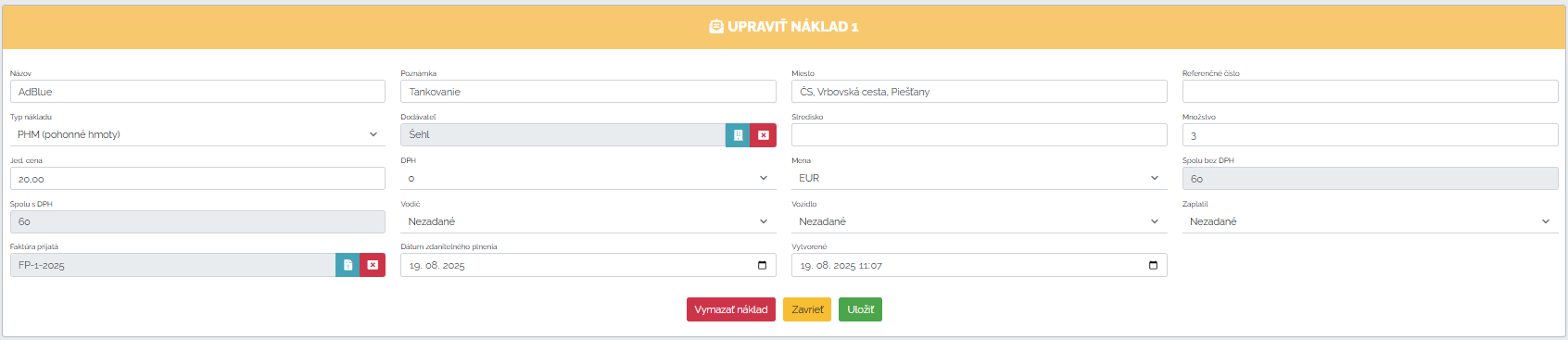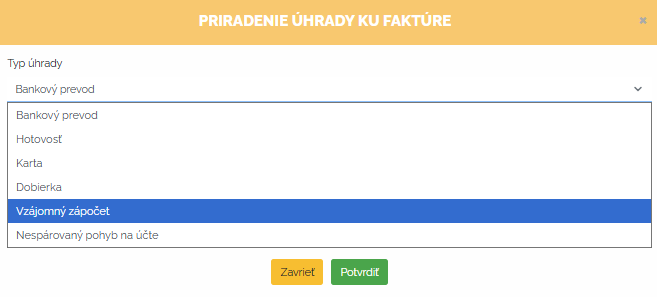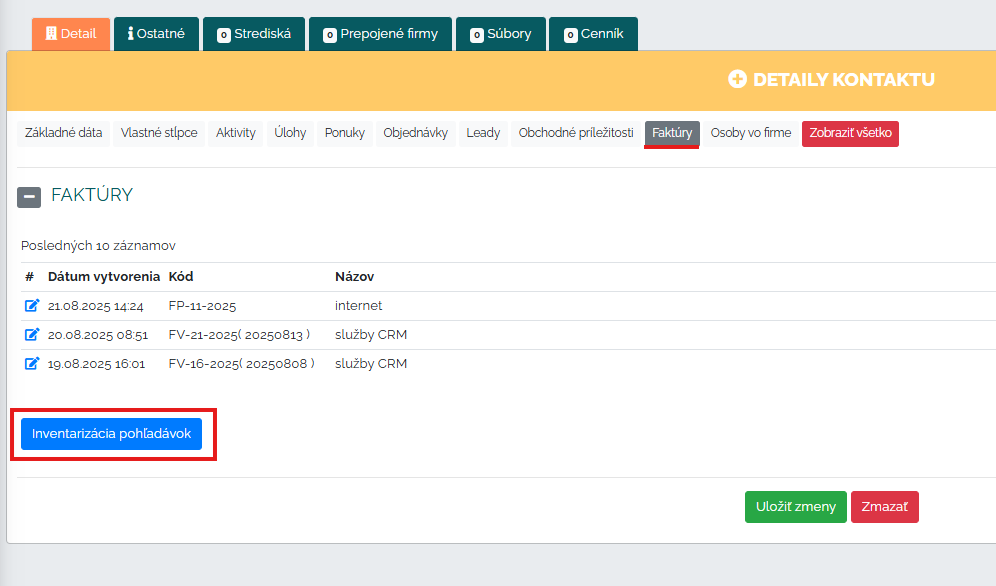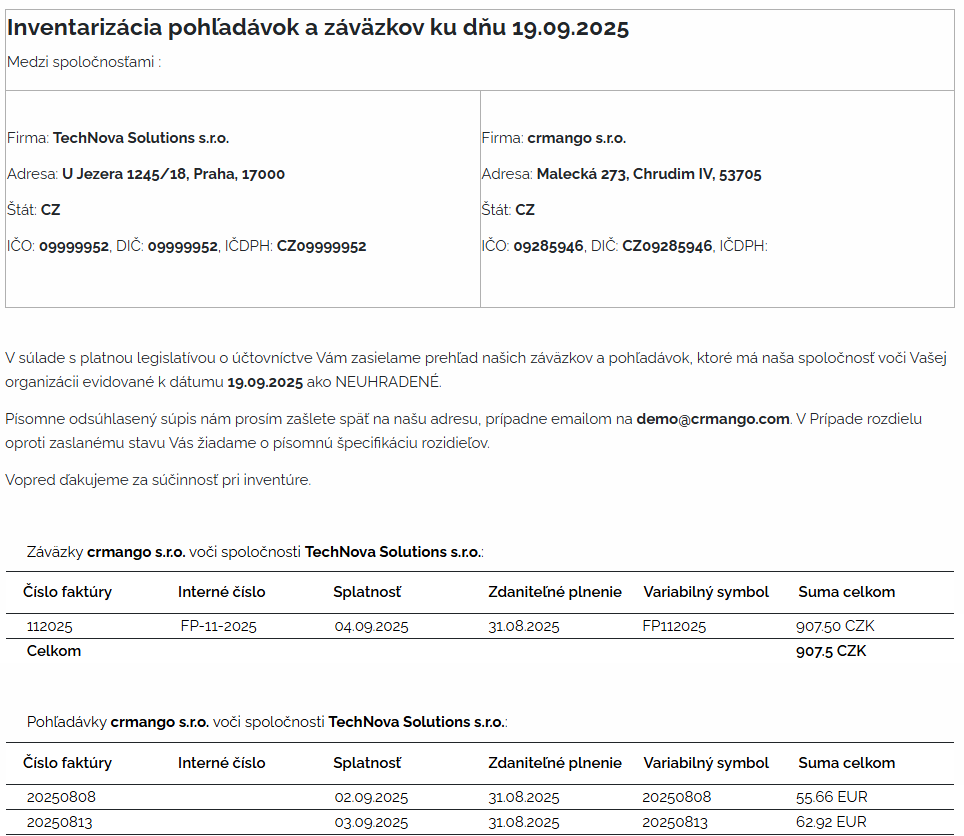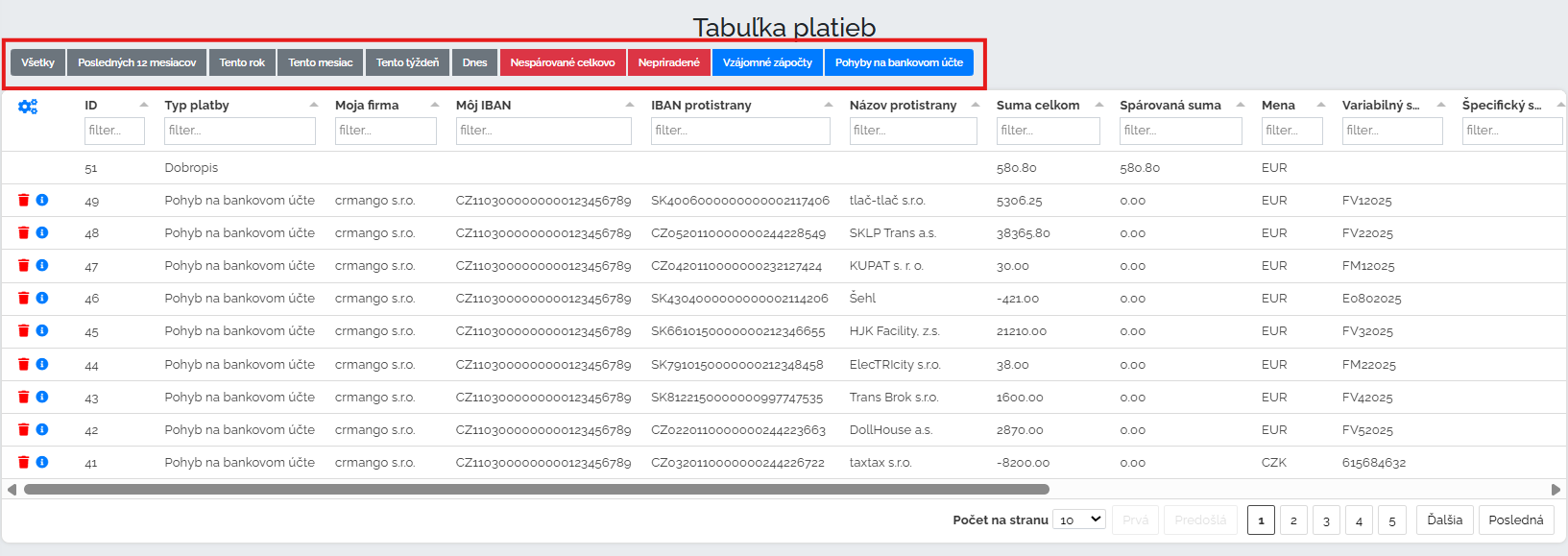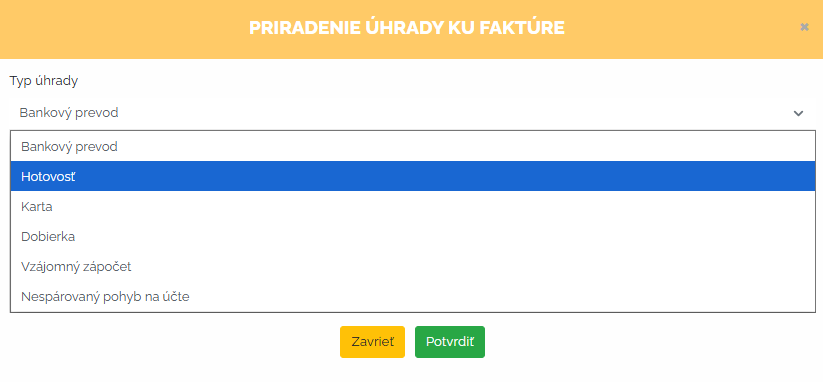Fakturácia je neoddeliteľnou súčasťou každej firmy. Od malých podnikateľov až po veľké spoločnosti - bez správne nastavenej fakturácie to jednoducho nejde. A ideálne je, keď máme všetko pod kontrolou v jednom systéme. Žiadne zbytočné prepínanie medzi aplikáciami, žiadne hľadanie údajov na rôznych miestach, žiadne prepisovanie.
V CRM Mango vieme zastrešiť kompletný proces od prvého kontaktu so zákazníkom až po vystavenie a úhradu faktúr - rýchlo, prehľadne a bez zbytočnej administratívy. CRM Mango dokáže zaevidovať faktúru prijatú (aj prostredníctvom AI), vystaviť faktúru, takisto vystaviť zálohové faktúry, prípadne dobropisy. CRM Mango umožňuje tiež evidovať náklady a v neposlednom rade poskytuje prepojenie s bankou a automatické párovanie platieb.
Základné nastavenia potrebné pre pohodlnú fakturáciu
Poďme sa spoločne pozrieť na to, čo všetko je možné mať v našom CRM Mango nastavené pred tým, ako sa pustíme do fakturácie. V sekcii Nastavenia v rámci Rozširujúcich modulov si v prvom kroku aktivujeme "Modul fakturácie". Dôležité v tomto kroku je zdôrazniť, že aj bez aktívneho modulu fakturácie viete v CRM Mango faktúry vystavovať a evidovať. Na tieto základné funkcie nepotrebujete mať nič aktivované. Ale bez aktívneho modulu vám chýbajú mnohé ďalšie funkcie, ktoré Mango poskytuje v balíčku Modulu fakturácie, ako napríklad hromadné odosielanie faktúr a zasielanie upomienok, QR kódy a mnoho iného. Tento modul je navrhnutý tak, aby zefektívnil proces samotnej fakturácie a zabezpečil presnú a včasnú komunikáciu s klientmi.
Ďalší modul, ktorý odporúčame aktivovať pre zefektívnenie procesov je modul "Automatické bankové transakcie"
Všetky prijaté aj odoslané platby môžete párovať priamo v našom CRM s faktúrami manuálne alebo automaticky na základe nášho modulu Automatických bankových transakcií. Týmto spôsobom eliminujete ručné zadávanie, minimalizujete chybovosť a ušetríte si množstvo času. V tomto module si viete bližšie špecifikovať na základe čoho bude systém platby párovať a následne pridáte prepojenie na vašu banku.
Ďalšiu možnosť, ktorú si vieme nastaviť je rad, formát a číslovanie faktúry prijatej, vydanej, dobropisu a všetkých ostatných účtových dokumentov. V jednoduchosti povedané, zvolíme si ako sa budú naše dokumenty volať, ako ich budeme číslovať a označovať. Tieto parametre si nastavíme v sekcii "Číselníky".
Pre úplnosť fakturácie je vhodné zadať pri našej vlastnej firme v adresári číslo účtu. Jednoducho si v adresári vyhľadáte svoju firmu a v záložke "Ostatné" nastavíte v časti "Bankové spojenie" IBAN, ktorý bude uvedený na faktúre, prípadne uvediete poznámku. Samozrejme, vieme vložiť toľko bankových účtov, koľko potrebujeme. Postup je vždy rovnaký. Zároveň si v tejto časti vložíme aj pečiatku, ktorá sa nám bude zobrazovať na jednotlivých faktúrach.
Poďme do ďalšej časti našich nastavení. Presunieme sa do časti "Tlačové zostavy". CRM Mango má vo svojej ponuke defaultne nastavené tlačové zostavy všetkých účtovných dokumentov, ktoré potrebujete ku kompletnému procesu fakturácie. Tieto zostavy je možné preložiť do jazykov akých potrebujete a následne budú vaše doklady vystavené vo vami zvolenom jazyku. Všetky tlačové zostavy sú plne prispôsobiteľné vašim potrebám. Viete si tam upraviť naozaj čokoľvek - grafiku účtovného dokladu, farbu, písmo, umiestnenie, zobrazenie stĺpcov.
Dôležitou časťou, ktorú je vhodné nastaviť je samotné nastavenie sekcie Fakturácie v časti Nastavenia CRM. Tu je priestor na úpravu nasledujúcich oblastí:
V časti nastavenia sekcie faktúr si navolíme parametre, ako napríklad variabilný symbol. Vieme si nastaviť, či sa tento symbol bude priraďovať podľa čísla faktúry alebo objednávky. Ďalej je možné vybrať ako bude prebiehať vytváranie hromadných faktúr, prípadne pri dopravných objednávkach vyberieme podľa čoho určíme stredisko na faktúre.
V nastaveniach predvoleného predmetu a textu e-mailu si zvolíte, čo bude uvedené v predmete a v samotnom obsahu odoslaného e-mailu s faktúrou alebo dobropisom. Zároveň si môžete nastaviť aj samotný text, ktorý bude uvedený na faktúre.
V tejto časti nastavení je vhodné popísať poslednú časť, a to je nastavenie sekcie upomienok. V prvom kroku si viete nastaviť, či chcete aby vám tieto upomienky Mango zasielalo zákazníkom automaticky alebo to budete robiť manuálne. Pokiaľ si navolíte automatické zasielanie upomienok je potrebné si zadefinovať aj ďalšie parametre - po koľkých dňoch po splatnosti faktúry chcete zaslať prvú upomienku a s akým textom. Rovnako si takto zadefinujeme aj druhú upomienku a ďalšie nasledovné v poradí.
Vystavenie faktúr
Po všetkých úvodných nastaveniach sa môžeme pustiť do samotného procesu fakturácie. V CRM Mango existujú dva spôsoby ako na to. Prvý spôsob je priamo v sekcii faktúry vydané cez zelené tlačidlo plus možnosť vystaviť faktúru vydanú. Druhý spôsob, ktorý je efektívnejší je vystaviť faktúru priamo z objednávky. Bolo by nezmyselné pokiaľ firma tvorí objednávky v Mangu, aby faktúry netvorila priamo z týchto objednávok. Preklikneme sa do sekcie objednávok a priamo z konkrétnej objednávky vieme vystaviť faktúru kliknutím na možnosť dokončiť objednávku a vystaviť faktúru. Všetky dáta z objednávky sa automaticky natiahnu do vystavenej faktúry.
Po potvrdení vystavenia faktúry si vyberiete dátum vystavenia a rad dokladu. A faktúra je na svete. Stačili vám tri kliknutia a z objednávky máme behom pár sekúnd faktúru. Samozrejme, po vystavení faktúry z objednávky si viete faktúru ešte dodatočne editovať tak, ako potrebujete. Vieme, že niekedy sa faktúra môže odlišovať od pôvodnej objednávky. Čiže čokoľvek, čo bude potrebné viete v samotnej faktúre upraviť.
Dôležitou súčasťou faktúry je aj dátum splatnosti. Tento dátum sa nastavuje v adresári. Pri každom klientovi v časti "Ostatné" si vieme nastaviť splatnosť. Štandardne je nastavená na 14 dní. V prípade, ak zákazník z nejakého dôvodu požaduje dlhšiu splatnosť na faktúre, viete si to nastaviť v tejto časti.
Náhľad faktúry potom vyzerá nasledovne:
Ak je na faktúre všetko v poriadku, tak jedným kliknutím vieme odoslať dokument e-mailom. Text e-mailu sa nám automaticky zobrazí ten, ako sme si spomínali vyššie, z časti nastavenie predvoleného predmetu a textu e-mailu,. Rovnako jazyk e-mailu bude taký, aký má zvolený aj faktúra. Keď budete chcieť poslať faktúru v anglickom jazyku stanovíte si jazyk dokumentu angličtinu, a aj e-mail, ktorý budete posielať zákazníkovi bude v anglickom jazyku.
Po odoslaní faktúry e-mailom sa vám uloží pri faktúre dátum kedy ste faktúru odoslali spolu s e-mailom kam faktúra bola poslaná. V prípade, ak vám vznikne nejaký problém, viete si spätne dohľadať kedy faktúra odišla a zároveň aj na aký e-mail.
Zákazníkovi príde prehľadný e-mail s preddefinovaným textom, kde klikne na odkaz a faktúra sa mu otvorí. Zákazník si vie faktúru uložiť, vytlačiť alebo priamo cez QR kód uhradiť. Zároveň, pri každej odoslanej faktúre zákazníkovi sledujeme analytiku dokumentu. O čo ide? Vieme sledovať, či zákazník faktúru otvoril, t.j. či daný e-mail otvoril. Tým pádom, pokiaľ bude klient tvrdiť, že faktúru nedostal a ani neotvoril, vieme si overiť, či je tomu skutočne tak.
Vyššie sme si popísali ako jednoducho prebieha vyfakturovanie objednávky a zaslanie faktúry zákazníkovi do e-mailu. Poďme si priblížiť ďalšie možnosti. V CRM Mango vieme faktúry odosielať aj hromadne. Stačí, keď si vyklikáme faktúry, ktoré chceme zasielať zákazníkom a potom vyberieme možnosť - odoslať dokumenty e-mailom. Mango tak odošle všetky vybrané faktúry na e-mail, ktorý máme uvedený pri klientoch v časti Ostatné, v políčku Fakturačný e-mail.
Takýmto spôsobom si vieme označiť toľko faktúr, koľko potrebujeme a behom pár sekúnd Mango zasiela faktúry. Ak by sa stalo, že pri nejakom zákazníkovi nám chýba fakturačný e-mail, Mango nás upozorní na potrebu doplnenia.
Pri takejto hromadnej fakturácií už nie je možné meniť text e-mailu, ten je preddefinovaný.
Ako na dobropis?
Vieme, že počas procesu fakturácie vznikajú situácie, kedy faktúru potrebujeme dobropisovať. CRM Mango myslelo samozrejme aj na to. Ako budeme postupovať? Jednoducho si klikneme na detail faktúry, ktorú potrebujeme dobropisovať a cez ikonu v pravom hornom rohu vytvoríme dobropis.
Pri dobropise je vždy potrebné uviesť aj dôvod vystavenia dobropisu. Táto informácia sa nám natiahne aj do textu samotného dobropisu. Po vyplnení radu dobropisu, dôvodu vystavenia a prípadnej poznámky sa nám dobropis vytvorí z faktúry. Pozor, dobropis následne upravíme podľa danej situácie. Je možné, že nebudeme dobropisovať celú faktúru, napríklad na 5 zimných pneumatík, ale dobropis pôjde len na dve z nich. Preto pri dobropise zmeníme počet kusov na 2. Ak máme dobropis upravený, tak dáme uložiť a máme hotovo. Pri náhľade potom vidíme všetky potrebné atribúty, aj s dôvodom prečo bola suma dobropisovaná. Túto sumu máme uvedenú ako mínusovú položku, ktorá sa nám odpočíta od vystavenej faktúry.
Faktúra prijatá
Súbor nám CRM Mango pomocou umelej inteligencie nahrá a jednotlivé položky faktúry prepíše priamo do systému. Všetky položky je potrebné si samozrejme skontrolovať. V tomto procese predstavuje umelá inteligencia pre nás pomoc, ale dôležitá je aj naša následná kontrola. Niekde môže umelá inteligencia prečítať dáta nesprávne, prípadne zameniť niektoré položky.
Na obrázku vyššie vidíme ako umelá inteligencia spracovala naše PDF a nahrala ho do systému. Tento šikovný pomocník nám šetrí čas a vie zrýchliť celý proces evidovania faktúr prijatých. Pozor, umelú inteligenciu si vieme aj trénovať. Ako dobre z praxe poznáme, tak faktúry sa k nám vedia dostať v najrozmanitejších podobách. Niekedy môže mať problém umelá inteligencia vyčítať čo je vôbec variabilný symbol alebo suma bez DPH. PDF súbory môžu byť občas pre ňu neprehľadné a ťažko rozlúštiteľné. My ale dokážeme našu umelú inteligenciu trénovať. Vieme jej zadávať informácie, ktoré jej pomôžu pochopiť v ďalších prípadoch, čo sa kde nachádza, ako čo prečítať, kde si dať pozor.
Takže váš asistent v podobe umelej inteligencie bude s každou faktúrou šikovnejší a šikovnejší. Čím viac takýchto usmernení tam zadáte, tým lepšie bude v budúcnosti vaša prijatá faktúra načítaná a priamo zaevidovaná v Mangu. Takto si vieme zaevidovať akúkoľvek faktúru prijatú, ktorú potrebujeme. Vieme si zároveň zadefinovať, či ide o faktúru, pokladničný blok alebo iný interný doklad. Keď si pomocou našej umelej inteligencie alebo manuálne zaevidujeme do CRM Mango všetky faktúry prijaté, vieme ich veľmi jednoducho priamo z CRM Mango aj uhradiť. Označíme si tie faktúry, ktoré potrebujeme uhradiť, prípadne vo filtri vám Mango ponúkne vyfiltrovať všetky nezaplatené faktúry. Faktúry si označíme a klikneme na zadanie príkazu do banky.
V ďalšom kroku vám CRM Mango ponúkne vybrať si účet, z ktorého chcete faktúry zaplatiť (v prípade, ak máte v CRM Mango evidovaných viac účtov). Následne sa vám stiahne súbor v MS Excel, ktorý už len vložíte do banky a zadáte hromadný príkaz na úhradu. Nám sa zobrazia tieto pohyby v systéme medzi platbami ako úhrada faktúr, aj s prislúchajúcim dátumom úhrady.
Okrem vyššie uvedených postupov sa vieme k faktúre prijatej dopracovať aj z objednávky vydanej. Napríklad, pri prepravných firmách to funguje spôsobom, že vystavia objednávku a objednajú si prepravu u špedičnej firmy xy. Potom obdržia faktúru od prepravcu, ktorú si vedia jednoducho nahrať do CRM Mango, následne priamo uhradiť a faktúra prijatá sa nám samozrejme naviaže na objednávku, ktorú sme vydali na špedičnú firmu.
Posledná a zároveň najrýchlejšia možnosť doručenia prijatej faktúry je nasledovná: v rozširujúcich moduloch si viete aktivovať modul "Automatizované spracovanie e-mailov". O čo ide? Prostredníctvom tohto modulu Mango automaticky dokáže importovať faktúru z prijatého e-mailu.
Keď si nastavíme, aby všetky faktúry prijaté smerovali na automaticky vygenerovanú e-mailovú adresu, tak CRM Mango zabezpečí plynulú synchronizáciu faktúr priamo do systému. Mango pomocou umelej inteligencie načíta všetky dáta z danej faktúry, nahrá ich, my ich len skontrolujeme a faktúry máme zaevidované v systéme.
Vo všetkých častiach tejto obsiahlej sekcie, či už ide o faktúry vydané, prijaté, zálohové, dobropisy - vo všetkom vieme filtrovať. Viete si filtrovať obdobia, viete si vyfiltrovať nezaplatené faktúry, po splatnosti, čokoľvek, čo potrebujeme zo systému vytiahnuť. Všetky filtre si viete samozrejme uložiť, aby ste ich vždy mali po ruke keď to bude potrebné. CRM Mango vám ponúka v každej sekcii aj rýchle filtre zobrazené na lište, ale viete si vytvárať oveľa viac možností, ktoré budú obsahovať také atribúty, aké aktuálne potrebujete.
Náklady a ich evidencia
Firma si potrebuje evidovať svoje náklady. CRM Mango na to samozrejme tiež myslelo. Ak príde firme veľká faktúra napríklad za tankovanie vozidiel, okrem toho, že si ju viete pomocou umelej inteligencie zaevidovať, viete si cez väzby priradiť náklady a zároveň ich priradiť aj ku konkrétnemu vozidlu.
Na obrázku vyššie vidíme jednotlivé náklady viažuce sa k faktúre za tankovanie, ktorú sme prijali. Po otvorení detailu si vieme zadefinovať položky ako názov, typ nákladu, vodiča, ak by sme chceli náklady evidovať nielen k prislúchajúcemu vozidlu, ale aj k vodičovi a mnohé iné.
Náklady viete samozrejme evidovať nie len z faktúr prijatých. Viete si cez zelené plus vložiť akýkoľvek náklad, ktorý potrebujete mať zaevidovaný v Mangu. Viete si k nemu priradiť všetky dôležité informácie a tak behom pár sekúnd s ľahkosťou generovať dôležité reporty - napríklad, čo vás ako firmu stoja mzdy za rok pre obchodné oddelenie.
Vzájomný zápočet
Situácia, ktorá môže nastať a CRM Mango ju vie účtovne zaevidovať. Takže povedzme, že sme si u firmy FARBIČKA s.r.o. objednávali výrobu brožúr pre náš CRM systém. Zároveň, ale firma FARBIČKA využíva CRM Mango. Takže sme sa zhodli, že vzájomným zápočtom tieto faktúry uhradíme a zvyšok sa doplatí. Môžeme si uviesť konkrétne čísla pre náš príklad - prevádzka CRM Mango by bola vo výške 500€ a tlač brožúr vo výške 800€, tak tým pádom nám vychádza, že firme FARBIČKA musíme ešte 300€ doplatiť. Tento proces vieme vzájomným zápočtom v Mangu riadne zaevidovať a zvyšnú sumu samozrejme uhradiť. Ako budeme teda v Mangu postupovať? Veľmi jednoducho sa preklikneme do faktúry prijatej ktorú sme obdržali, v našom príklade brožúry, a v časti platby si otvoríme novú platbu a zvolíme možnosť vzájomného zápočtu.
Následne vám CRM Mango ponúkne zoznam faktúr, ktoré by bolo možné uhradiť takýmto spôsobom a nemajú príznak zaplatené. Vyberieme si teda faktúru, ktorú chceme takýmto spôsobom uhradiť, potvrdíme a máme faktúru uhradenú vzájomným zápočtom s tým, že táto skutočnosť sa nám natiahne aj do platieb. V platbách si viete otvoriť túto dohodu o vzájomnom zápočte aj s tým koľko je potrebné ešte uhradiť, vygenerovať do PDF a zaslať klientovi.
Inventarizácia
Ide o proces overenia skutočného stavu záväzkov spoločnosti a ich porovnania s údajmi v účtovníctve s cieľom preveriť a zabezpečiť správnosť a zistiť prípadne rozdiely. Veľmi zjednodušene povedané, ide o to čo ja ako firma niekomu dlžím a čo iné firmy dlžia mne k danému dátumu. Tento proces máme v CRM Mango rovnako podchytený. Stačí, ak si konkrétnu firmu, ktorú potrebujeme skontrolovať otvoríme v adresári. Preklikneme sa do časti Faktúry a stlačíme tlačidlo "inventarizácia pohľadávok".
Následne sa vám otvorí okno, kde zadáte k akému dňu chcete, aby bola inventarizácia spracovaná a za akú spoločnosť (v prípade, ak máte v CRM Mango viac svojich firiem zaevidovaných) a v akom jazyku. A máme hotovo. Pár klikov a je to. V dokumente jasne vidíme záväzky voči spoločnosti a aj pohľadávky. Chaos ku koncu roka nie je viac potrebný. Stačilo nám pár kliknutí a všetky dôležité dáta máme v jednom dokumente prehľadne spracované.
Platby
Poďme si v skrate ešte poukázať na samostatnú časť platby. Áno, platby sme spomínali už nie v jednej časti, pretože platobná schopnosť ide ruka v ruke s fakturáciou. Ale trošku vám ju priblížime ako samostatnú sekciu. V CRM Mango sa platby nachádzajú v samostatnej časti pod fakturáciou. Nájdete tu prehľad všetkých vašich platieb. Buď sem tieto údaje prichádzajú automaticky po spárovaní s vašou bankou ako sme si spomínali vyššie alebo sem jednotlivé platby viete ručne zadať.
Tak ako v každej časti tejto stránky, či už ide o faktúry prijaté, vydaná, dobropisy, náklady, zápočty, tak aj v časti platby nájdete rýchle filtre. Čo sú rýchle filtre? Svietia nám ako šikovné záložky vždy na vrchnej časti stránky a umožňujú nám trošku rýchlejšie a prehľadnejšie získať to čo najčastejšie potrebujeme vedieť. V týchto rýchlych filtroch vidíme napríklad všetky platby za posledných 12 mesiacov alebo iba tento mesiac, prípadne nespárované platby a podobne.
Pokiaľ firma z akýchkoľvek dôvodov nechce a nevyžaduje automatické párovanie platieb (prepojenie svojho bankového účtu s Mangom), tak vie platby zadávať ručne. To znamená, že si vyberieme faktúru, ktorú chceme uhradiť a v časti platieb stlačí pridať platbu a zadať úhradu tejto faktúry.
Mango ponúka rôzne typy úhrad, takže si navolíte presne to, čo potrebujete a faktúra sa tým pádom objaví v platbách ako uhradená s tým, že tam bude poznámka, že táto platba bola zadaná do Manga ručne. V prípade, ak ste si zvolili automatické párovanie platieb a máte svoju banku prepojenú s CRM Mango, tak všetky platby sa vám budú automaticky párovať k vaším faktúram. V prípade, ak zákazník niečo zle zadá, prípadne nedá správny variabilný symbol a podobne, tak sa vám táto úhrada prenesie do platieb, ale nepriradí sa k žiadnej faktúre, pretože systém túto faktúru nebude vedieť priradiť. Vy si v platbách, v spomínaných rýchlych filtroch, kliknete na Nepriradené platby a jednoducho pomocou iných identifikátoroch platbu manuálne spárujete s faktúrou.
Fakturácia už nemusí byť zdĺhavý a chaotický proces. V CRM Mango všetko prebieha rýchlo, jednoducho a s maximálnym prehľadom - od vystavenia faktúry až po jej úhradu. Vďaka automatickému párovaniu platieb a prehľadným reportom vždy presne viete, čo je zaplatené a čo ešte čaká na úhradu. Ušetríte si hodiny administratívy, minimalizujete riziko chýb a získate väčšiu kontrolu nad cash-flow svojej firmy. Nechajme fakturáciu pracovať za vás - s CRM Mango to ide ľahšie, než si myslíte. Presvedčte sa sami - vyskúšajte CRM Mango ešte dnes a uvidíte ten rozdiel.